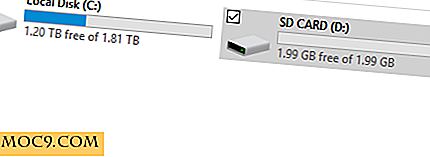So verfolgen Sie Ereignisse, Termine und alltägliche Aufgaben über die Linux-Befehlszeile
Das Verwalten und Verfolgen von Aufgaben, Ereignissen und Terminen ist ein wichtiger Teil der täglichen Routine eines jeden Profis. In Bezug auf Software verwenden verschiedene Leute unterschiedliche Software, die ihnen dabei hilft. Während die meisten lieber eine GUI-basierte Software verwenden, verbringt nicht jeder seinen Tag vor einer GUI-fähigen Maschine - ich spreche von denen, die mit Servern arbeiten oder die Befehlszeilen-Fanatiker sind.
Es gibt einige Befehlszeilen-basierte Tools, die Organisationsfunktionen bereitstellen, die ihren GUI-basierten Gegenstücken ähnlich sind. In diesem Artikel werden wir die Grundlagen einer solchen Software diskutieren: Berechnen.
Berechnen
Calcurs ist eine auf Kalender basierende Kalenderanwendung, mit der Benutzer Ereignisse, Termine und alltägliche Aufgaben verfolgen können. Es bietet ein konfigurierbares Benachrichtigungssystem, das Benutzer an bevorstehende Deadlines erinnert. Hier sind einige der anderen Funktionen, die es bietet:
- Leistungsstarke nicht interaktive Befehlszeilenschnittstelle, die von Skripts verwendet werden kann
- Völlig benutzerkonfigurierbares Benachrichtigungssystem (Möglichkeit zum Senden von E-Mails oder irgendetwas anderes, das Sie an Ihre bevorstehenden Termine erinnern könnte)
- Importfunktionen mit Unterstützung für das iCalendar-Format
- Exportfunktionen mit Unterstützung für iCalendar- und pcal-Formate
- Möglichkeit, jedem Kalenderelement Notizen hinzuzufügen und sie mit Ihrem bevorzugten Texteditor zu bearbeiten
- Unterstützung der Internationalisierung mit Texten in Englisch, Französisch, Deutsch, Niederländisch, Spanisch und Italienisch
- Komplettes Online-Hilfesystem
- UTF-8-Unterstützung
Download / Installation
Benutzer von Debian-basierten Systemen wie Ubuntu können das Tool einfach mit dem folgenden Befehl herunterladen und installieren:
sudo apt-get install calcurse
Alternativ können Sie das Dienstprogramm auch manuell installieren, indem Sie den Quellcode von der offiziellen Website herunterladen.
Um das Tool zu starten, führen Sie einfach den folgenden Befehl aus:
berechnen
Verwendung
In den folgenden Abschnitten werden die grundlegenden Funktionen erläutert, die Calcuerse bietet. Bitte beachten Sie, dass alle Beispiele mit Calcurse Version 3.1.4 unter Ubuntu 14.04 getestet wurden.
Schnittstelle
Hier ist die Schnittstelle des Tools:

Wie Sie sehen können, ist die Benutzeroberfläche in drei Abschnitte unterteilt: Termine, Kalender und Aufgaben.
Neuen Termin hinzufügen
Um einen neuen Termin hinzuzufügen, drücken Sie die Eingabetaste unmittelbar nach dem Start von Calcurse - dies sollte einige Optionen wie Hilfe, Speichern, Beenden und mehr am unteren Rand der Benutzeroberfläche erzeugen. Dann drücken Sie die "o" -Taste auf Ihrer Tastatur - dies erzeugt andere verfügbare Optionen oder Befehle. Hier sollten Sie eine Option namens "Appt hinzufügen" sehen (siehe Screenshot unten).

Wie Sie sehen können, kann dieser Befehl durch Drücken von "Strg + A" auf Ihrer Tastatur aktiviert werden. Sobald dies erledigt ist, sollte der Optionsbereich in eine Eingabeaufforderung umgewandelt werden, in der Sie nach Details zu dem Termin gefragt werden, den Sie speichern möchten. Das Tool fragt zunächst nach der Startzeit:

Gefolgt von der Endzeit:

Dann werden Sie aufgefordert, eine Beschreibung des Termins einzugeben:

Zuletzt speichert es den Termin mit seinen Details im Bereich "Termine" der Schnittstelle.

Neue Aufgabe hinzufügen
Das Hinzufügen einer neuen Aufgabe ist auch nicht schwierig. Verwenden Sie zuerst die Tabulatortaste auf Ihrer Tastatur, um den ToDo-Abschnitt auszuwählen (im folgenden Screenshot durch die rote Umrandung gekennzeichnet). Dies bringt automatisch Optionen oder Befehle mit Bezug auf diesen Abschnitt am unteren Rand der Benutzeroberfläche.

Wie Sie in der Optionsliste sehen können, können Sie nun einen neuen ToDo-Eintrag hinzufügen, indem Sie "a" auf Ihrer Tastatur drücken. Sobald das erledigt ist, fragt das Tool zuerst nach dem ToDo-Namen:

Es fragt dann nach der Priorität:

und fügt schließlich das neue ToDo hinzu - in meinem Fall habe ich einen ToDo-Artikel "Pay monthly rechnungen" hinzugefügt.

Benachrichtigungen konfigurieren
Calcurse bietet viele Konfigurationsoptionen. Zum Beispiel können Sie die erzeugten Benachrichtigungen einfach konfigurieren. Um dies zu tun, verwenden Sie zuerst die Tab-Taste auf Ihrer Tastatur, um den Kalenderbereich der Werkzeugoberfläche auszuwählen, und drücken Sie dann "o", bis Sie die Option "Konfig" am unteren Bildschirmrand sehen.

Drücken Sie "C", um Konfigurationsoptionen zu erzeugen:

und dann drücken Sie "N" um Benachrichtigungen zu konfigurieren:

Hier sehen Sie eine nummerierte Liste von Optionen, die Sie konfigurieren können, indem Sie einfach die mit der Option verknüpfte Nummer drücken. Zum Beispiel habe ich versucht, Option Nummer 5 - "notification.command" zu konfigurieren

Ich habe den vorhandenen Standardbefehl durch einen ersetzt, der mir die bevorstehende Calcesse-Benachrichtigung per E-Mail sendet - Sie können jeden Befehl verwenden, der für Sie sinnvoll ist.

Weitere Informationen zu Calcurs finden Sie in der Manpage.
Fazit
Wie Sie sehen können, hat Calculse ein gewisses Maß an Lernkurve, aber wenn Sie es ein paar Mal benutzen, werden Sie es fast genauso praktisch finden wie jede andere GUI-basierte Alternative. Außerdem bietet es eine Vielzahl von Konfigurationsoptionen, so dass es zumindest einen Versuch wert ist.
Haben Sie jemals Calcrese oder einen anderen Befehlszeilen-basierten Organizer verwendet? Wie war deine Erfahrung? Teilen Sie Ihre Gedanken in den Kommentaren unten.